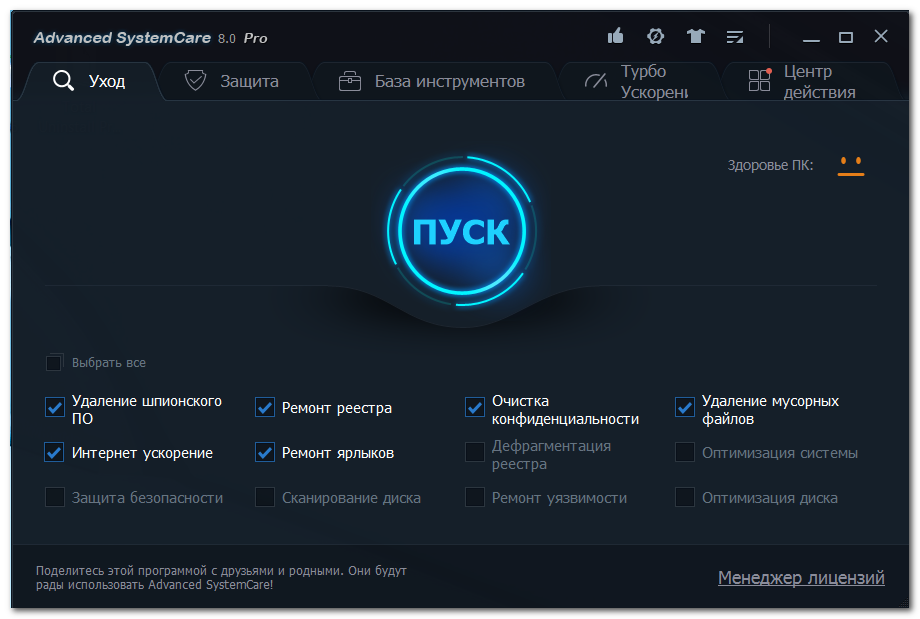 Многие пользователи ПК, наверное, уже не раз замечали, что со временем операционная система начинает работать медленнее, чем после первоначальной установки. Что касается операционной системы Windows, то для нее даже нет родных средств оптимизации.
Многие пользователи ПК, наверное, уже не раз замечали, что со временем операционная система начинает работать медленнее, чем после первоначальной установки. Что касается операционной системы Windows, то для нее даже нет родных средств оптимизации.
Сегодня для этой цели используются сторонние утилиты. Особенно хотелось бы выделить одну из них. Это Advanced System Care 7. Несмотря на то, что сегодня в прямом доступе можно найти и восьмую версию данной программы, большинство пользователей по-прежнему предпочитают пользоваться седьмой.
Основная информация о программе Advanced System Care 7
Говоря о программе, нельзя не отметить тот факт, что данный программный продукт является не единым приложением, а целым набором утилит, предназначенных для оптимизации и обслуживания операционной системы. В состав программного пакета входит около 30 различных модулей. Каждый из них выполняет свою определенную функцию.
Анализ программы Advanced System Care 7
Согласно отзывам пользователей, при помощи Advanced System Care 7 можно не только осуществлять оптимизацию операционной системы, но и избавляться от различных вредоносных объектов. В принципе, действие программы с этой точки зрения аналогично действию антивируса. Обсудим этот вопрос более детально немного позже.
Версии программы
Для загрузки и установки на компьютере и ноутбуке существует несколько версий программы. Среди них:
— Advanced System Care Free 7;
— Advanced System Care Ultimate 7;
— Advanced System Care Pro 7.
Отличительной чертой версии Ultimate является наличие встроенного антивируса. Бесплатной, как понятно из названия, является первая версия программы. За третью и вторую версии придется внести дополнительную плату. Причем связано это не с покупкой самой программой, а с активацией. Лицензионный ключ играет главную роль в программе Advanced System Care 7.
Код лицензии может быть представлен в двух вариантах. Для программы Advanced System Care 7 в первом случае код дает возможность активировать программу по истечении пробного периода использования, а во втором случае позволяет получить доступ к полному функционалу программы, активировав все скрытые возможности и модули. Использование дополнительных модулей позволяет провести более качественную оптимизацию системы.
Установка Advanced System Care 7
Поговорим более детально о процессе установки Advanced System Care 7. Уже на втором этапе мастер установки преподносит неожиданный сюрприз. В случае, если вы выберите полную установку программы, на ваш компьютер автоматически установится много совершенно бесполезных вещей. Хотя, нет, пожалуй, есть одно полезное приложение – Hamster PDF Reader.
Подобное приложение установится автоматически только в том случае, если на вашем компьютере еще нет подобной программы. Если же вы пользуйтесь Adobe Reader, то Hamster лучше не устанавливать. Это может изменить ассоциацию файлов, а неопытный пользователь вряд ли сможет отменить выполненные изменения. Также лучше убрать отметки с таких пунктов для инсталляции, как браузер «Амиго» и установки Mail.ru вместо стартовой страницы.
— Регулярная проверка качества ссылок по более чем 100 показателям и ежедневный пересчет показателей качества проекта.
— Все известные форматы ссылок: арендные ссылки, вечные ссылки, публикации (упоминания, мнения, отзывы, статьи, пресс-релизы).
— SeoHammer покажет, где рост или падение, а также запросы, на которые нужно обратить внимание.
SeoHammer еще предоставляет технологию Буст, она ускоряет продвижение в десятки раз, а первые результаты появляются уже в течение первых 7 дней. Зарегистрироваться и Начать продвижение
Если вам просто интересно попробовать новый интернет-браузер, можете установить его на свой компьютер. Для англоязычной версии программы используется панель iObit и Yahoo! В некоторых случаях программа также предлагает дополнительно установить iObit Uninstaller. Вот этот пункт также можно оставить, поскольку, используя это приложение, можно удалять установленные программы более корректно, чем это позволяют сделать стандартные средства операционной системы Windows.
Кстати, при проведении деинсталляции программ при помощи этой программы, на компьютере не остается ничего лишнего. В определенных ситуациях для установки этого приложения может потребоваться отключение антивируса. Антивирусные программы часто воспринимают iObit Uninstaller как нежелательное программное обеспечение.
Первый запуск программы
Итак, вы завершили процесс установки. Основное приложение программного пакета автоматически запускается при завершении установки. Программа предложит вам выбрать язык интерфейса, после чего спросит, не желаете ли вы выполнить сканирование системы на предмет наличие компьютерного мусора и ошибок. Если вы обратите внимание, то заметите, что галочками отмечены не все поля. По умолчанию маркеры стоят возле пунктов «Ремонт реестра», «Удаление шпионского ПО», «Удаление мусора», «Очистка конфиденциальности», «Ремонт ярлыков», «Интернет ускорение».
Не отмечены поля, которые связаны с очень длительными процессами, такими как дефрагментация реестра. Обратите также внимание, на маленькое табло в правом верхнем углу. На этом табло в режиме реального времени отображена информация о загрузке процессора и оперативной памяти. В любой момент вы можете получить информацию о производительности системы. В правом нижнем углу главного окна программы есть кнопка «Активировать», при нажатии которой появится окно активации программы. В нем нужно будет подтвердить информацию о себе, указать действующий адрес электронной почты и оплатить активацию программы. Код лицензии для Advanced System Care 7 вышлют вам на указанный электронный адрес. Процесс активации программы займет всего несколько минут.
— Разгрузит мастера, специалиста или компанию;
— Позволит гибко управлять расписанием и загрузкой;
— Разошлет оповещения о новых услугах или акциях;
— Позволит принять оплату на карту/кошелек/счет;
— Позволит записываться на групповые и персональные посещения;
— Поможет получить от клиента отзывы о визите к вам;
— Включает в себя сервис чаевых.
Для новых пользователей первый месяц бесплатно. Зарегистрироваться в сервисе
Проведение быстрой оптимизации
Активные службы, возле которых стояли галочки при первом запуске программы, являются главными элементами для выполнения быстрой оптимизации системы. В программе естественно предусмотрена специальная функция для проведения такой операции, вызвать которую можно в любое удобное для вас время. Если скорость интернет — соединения у вас довольно высока, то опцией «Интернет-ускорение» можно не пользоваться. Все, что нужно делать для быстрого сканирования системы – это нажать кнопку старта и дождаться завершения процедуры.
Слева расположено окно отчета. Именно здесь после сканирования будет указано количество проблем. Показатели стабильности, безопасности и производительности системы отобразятся в центральном окне программы. Для удаления всех обнаруженных проблем нажмите кнопку «Исправить», расположенную в нижней части экрана. После нажатия этой кнопки произойдет автоматическое исправление. По завершении процесса появится информационное сообщение «Ремонт закончен».
Обратите внимание на один существенный момент. В процессе сканирования все активные приложения должны быть закрыты. Иначе программа самостоятельно предложит вам остановить работу запущенных приложений.
Базовые настройки программы
Чтобы получить доступ к базовым настройкам программы, нажмите не кнопку в виде шестеренки, расположенную справа на верхней панели окна программы. Если сомневаетесь, лучше не изменять настройки. Так, например, нельзя оставлять включенной защиту от вредоносных программ, если вы в то же время используете антивирус. Это может привести к конфликту программ. Чтобы приложение постоянно не работало в фоновом режиме, можно отключить функцию «Мониторинг производительности».
Для опытных пользователей ПК в программе имеется огромное количество дополнительных настроек. Нет особого смысла описывать их в данном обзоре, поскольку большинству пользователей такие настройки попросту не нужны.
Ключ Advanced System Care 7
Как уже было сказано ранее, ключ от Advanced System Care 7 позволяет разблокировать дополнительные возможности программы и активировать Pro версию. Ключ имеет стандартный вид, он состоит из 20 букв и цифр, которые необходимо внести в специальные поля. Если вам доводилось сталкиваться с установкой Windows, то вам легко будет понять, как он выглядит. Что же дает использование ключа? После активации вы сможете использовать огромное количество дополнительных функций для оптимизации системы.
Используя активированную программу Advanced System Care 7 вы сможете провести глубокую оптимизацию системы. Эта процедура всего за один клик мышки позволяет выявить слабые места и проблемы вашего компьютера. Приложение осуществляет глубокий анализ системы, используя при этом все свои возможности и ресурсы. Не все могут позволить себе потратить деньги на ключ доступа к программе. Рядовому пользователю, которому вполне достаточно будет и возможностей базовой оптимизации, подойдет и free-версия программы. Найти ее можно на многих интернет ресурсах.
Продвинутых пользователей такой вариант вряд ли устроит. Они как минимум захотят использовать Pro-версию данной программы. Лучше, конечно, сразу приобрести Ultimate.
Использование дополнительных модулей
Как уже было сказано ранее, Advanced System Care 7 поставляется в комплекте с огромным количеством модулей. Большинство из них остаются не работоспособными до активации программы. Модули программы разделены на категории. Можно выбрать любую нужную вам функцию и запустить именно ее. В Advanced System Care 7 имеются все инструменты, которые необходимы для оптимизации работы операционной системы.
Тут есть и деактиватор программ, и средство для восстановления файлов, и модуль для дефрагментации реестра и диска. Имеется в приложении и еще одна довольно интересная функция, которая называется «Спасение». Она пригодится при создании точек восстановления системы. Имеются также функции для ускорения интернета и фрагментации реестра.
Отзывы о Advanced System Care 7
Согласно многочисленным отзывам пользователей, программа Advanced System Care 7 выгодно отличается от аналогичных программ. В ней имеется особая опция «Турбо-ускорение», которую можно запускать в моменты, когда вы собираетесь работать с приложениями, требующими максимального использования всех ресурсов системы. Это, кстати сказать, касается и компьютерных игр.
Заключение
Для того чтобы описать все возможности пакета программ Advanced System Care 7 не достаточно одного небольшого обзора. Чтобы использовать приложение хватит и базовых знаний о принципах его работы. Настроить приложение для своих нужд сможет даже неопытный пользователь персонального компьютера. Отметим, что программа справляется со своими функциями на все сто процентов. Единственный недостаток заключается в том, что для использования версий Pro и Ultimate пользователю придется заплатить определенную сумму. Но тем не менее даже бесплатная версия программы Advanced System Care 7 выгодно отличается от других подобных программ для оптимизации работы операционной системы.

12.03.2016 г. поставил Advanced SystemCare 9 (+ также IObit_Malware_Fighter_Pro_v4.0.3.20_Final), а на следующий день удалил их. Всё оказалось лишь красивыми картинками. Утилита Dr.Web CureIt после установки вышеуказанных программ нашла: на 1 компе (связан с интернетом) – 17 угроз, на 2-м и 3-м (не связаны с интернетом) – 30 и 200 угроз соответственно. Никогда не было больше 8. После удаления угроз вышеуказанные программы перестали работать. Значит, в них и были угрозы, прописанные в программах (что и показал просмотр программ, помещённых в карантин). Так что всё красиво, наглядно, удобно, а толку — чуть… И это — в пробных 30-дневных версиях. Единственный плюс – после чистки этими программами мусора удалось обрести лишних 12 ГБ места на системном HDD.
Advanced SystemCare Ultimate — это прекрасный оптимизатор и помощник. После того, как я установил самую свежую версию, то мой персональный компьютер стал в разы работать быстрее. До этого он много подвисал и время от времени перезагружался. Причина была в большом мусоре на жестком диске. Advanced SystemCare Ultimate смог очистить от ненужного хлама, провел сканирование и тщательную фильтрацию. Это отличное решение, как для работы, так и для дома. Узнал о программе на форумах. Теперь всем ее советую.